- 1. Како да знам да ли је управљачки програм инсталиран на Ви-Фи адаптеру?
- 2. Претраживање возача
- 3. Инсталирајте и ажурирајте управљачки програм на Ви-Фи адаптеру
Помозите развоју веб локације, дељење чланка са пријатељима!
 Здраво.
Здраво.
Један од најважнијих драјвера за бежични Интернет је, наравно, драјвер за Ви-Фи адаптер. Ако то не постоји, онда је немогуће повезати на мрежу! И колико питања се поставља код корисника који су први пут суочени са овим …
У овом чланку бих желео да прегледам сва најчешћа питања приликом ажурирања и инсталирања управљачких програма за бежични Ви-Фи адаптер. Генерално, у већини случајева, проблеми са овом конфигурацијом се не појављују и све се догађа брзо. И тако, почнимо …
Садржај
- 1 1. Како да знам да ли је управљачки програм инсталиран на Ви-Фи адаптеру?
- 2. Пронађите возача
- 3 3. Инсталирајте и ажурирајте управљачки програм на Ви-Фи адаптеру
1. Како да знам да ли је управљачки програм инсталиран на Ви-Фи адаптеру?
Ако након инсталирања Виндовса не можете да се повежете на Ви-Фи мрежу - највероватније је да управљачки програм за бежични Ви-Фи адаптер није инсталиран (успут, може се звати: Вирелесс Нетворк Адаптер). Такође се дешава да Виндовс 7, 8 може аутоматски препознати свој Ви-Фи адаптер и инсталирати управљачки програм на њега - у том случају мрежа треба да ради (а не чињеница да је стабилна).
У сваком случају, за почетак отворите контролну таблу, одвезите се у линију за претрагу "диспечер …" и отворите "управитељ уређаја" (такође можете ићи на мој рачунар / овај рачунар, затим кликните било гдје на десном тастеру миша и изаберите ставку "својства" Затим, на левој страни, у менију изаберите управљач уређаја).
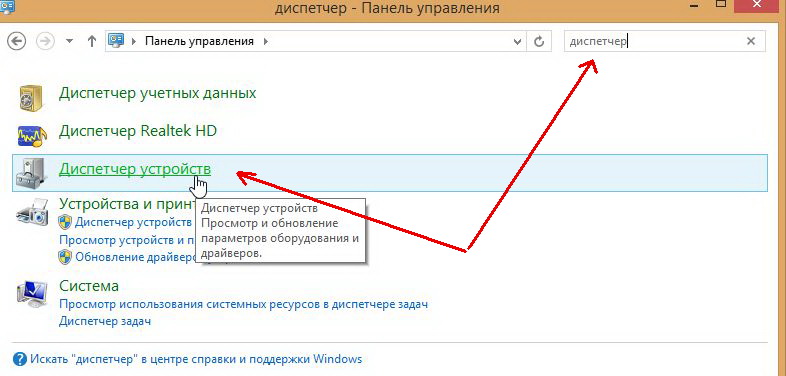
Управљач уређаја - Контролна табла.
У управнику уређаја највише смо заинтересовани за картицу "мрежни адаптери". Ако га отворите - одмах можете видети какав возач имате. У мом примеру (погледајте слику испод), инсталира се дривер за Куалцомм Атхерос АР5Б95 бежични адаптер (понекад, уместо руског имена "бежични адаптер …" можда постоји комбинација "Вирелесс Нетворк Адаптер …").
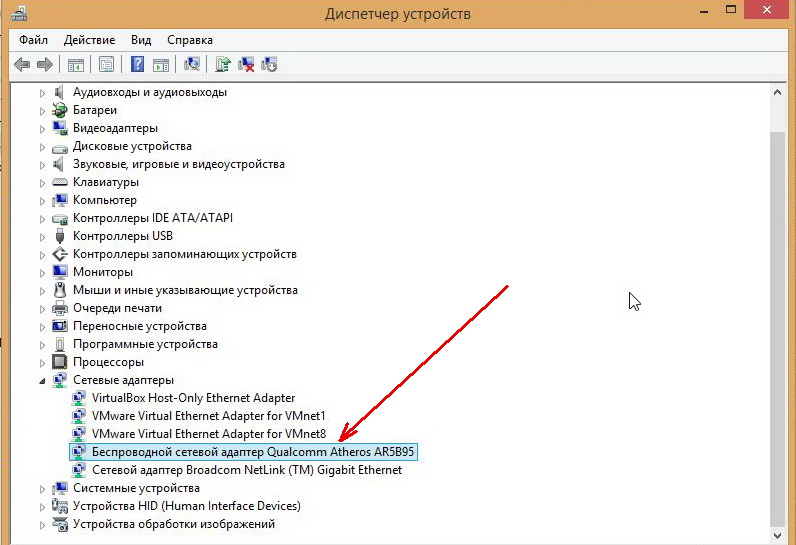
Пре вас сада постоје 2 опције:
1) Драјвер за бежични Ви-Фи адаптер у управљачу уређаја нема.
Морате га инсталирати. Како то пронаћи ће се рећи испод у чланку.
2) Возач је ту, али Ви-Фи не ради.
У овом случају може доћи до неколико разлога: било да је мрежна опрема једноставно искључена (и она мора бити укључена) или да дривер није инсталиран онај који није погодан за овај уређај (то значи да га морате уклонити и инсталирати, погледајте доле у чланку).
Уосталом, обратите пажњу да у управнику уређаја насупрот бежичном адаптеру нису саграђени узвикани и црвени крстови, што указује на погрешан рад возача.
Како могу укључити бежичну мрежу (бежични Ви-Фи адаптер)?
Прво идите на адресу: Контролна табла \ Мрежа и Интернет \ Мрежне везе
(у траци за претрагу контролне табле можете да откуцате реч " везе " и изаберите опцију за приказ мрежних веза од пронађених резултата).
Затим морате кликнути десним тастером миша на икону помоћу бежичне мреже и укључити је. Обично, ако је мрежа искључена, икона засветли сивом (када је укључена, икона постаје обојена, светла).
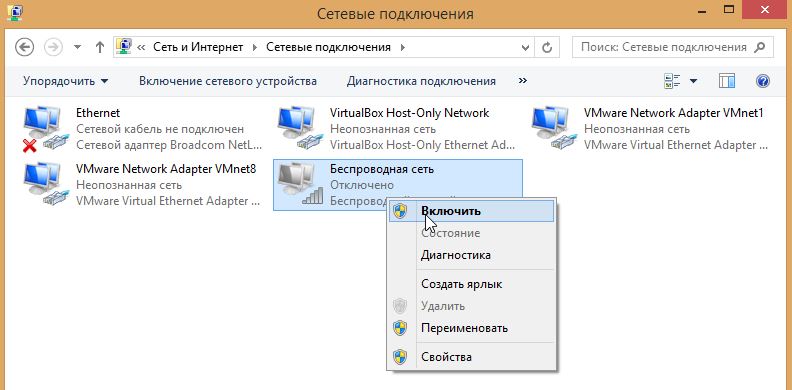
Мрежне везе.
Ако је икона обојена - тада је време за подешавање мрежне везе и конфигурисање рутера.
Ако немате икону иконе бежичне мреже или се не укључује (не постаје боја), онда морате да идете на инсталацију управљачког програма или да је ажурирате (избришите стару и инсталирајте нову).
Успут, можете покушати користити функционалне дугмад на лаптопу, на примјер, на Ацеру да омогућите Ви-Фи, потребно је притиснути комбинацију: Фн + Ф3.
2. Претраживање возача
Лично, препоручујем покретање претраге за драјвер са званичне локације произвођача вашег уређаја (без обзира колико то звучи).
Али овде постоји један нијанс: у једном и истом нотебоок моделу могу бити различите компоненте различитих произвођача! На пример, на једном лаптоп рачунару адаптер може бити из Атхерос провајдера, а у другом Броадцом-у. Какав адаптер имате? Један помоћник ће вам помоћи: ХВВендорДетецтион.
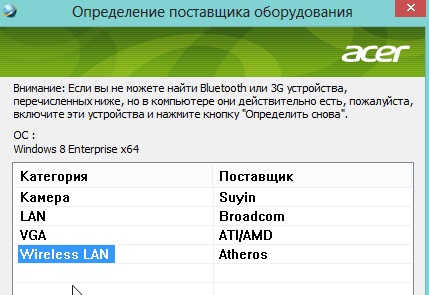
Добављач бежичног адаптера Ви-Фи (Вирелесс ЛАН) - Атхерос.
Следећи корак је да идете на сајт произвођача вашег лаптопа, изаберите оперативни систем Виндовс и преузмите потребан управљачки програм.
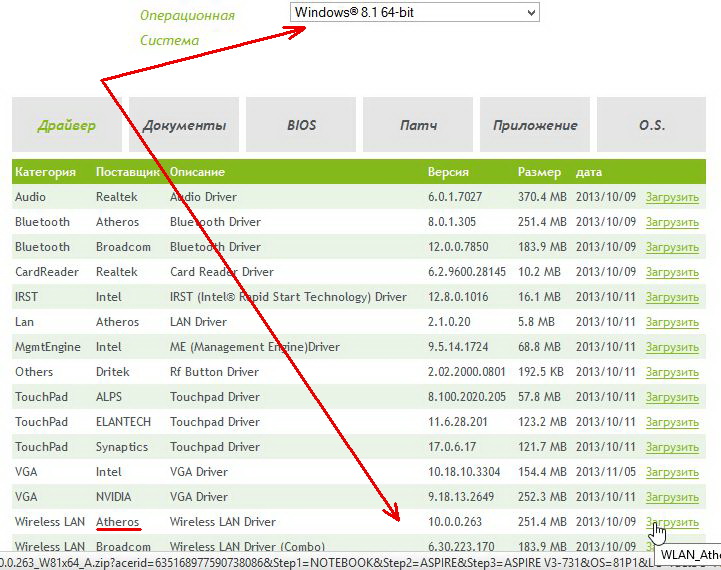
Избор и преузимање драјвера.
Неколико референци популарних произвођача нотебоок рачунара:
Асус: хттп://ввв.асус.цом/ен/
Ацер: хттп://ввв.ацер.ру/ац/ен/РУ/цонтент/хоме
Леново: хттп://ввв.леново.цом/ен/
ХП: хттп://ввв8.хп.цом/ен/ус/хоме.хтмл
Такође можете одмах пронаћи и инсталирати управљачки програм помоћу пакета Дривер Пацк Солутион (погледајте овај пакет у овом чланку).
3. Инсталирајте и ажурирајте управљачки програм на Ви-Фи адаптеру
1) Ако сте користили пакет Дривер Пацк Солутион (или сличан пакет / програм) - онда ће инсталација проћи незапажено за вас, програм ће све учинити аутоматски.
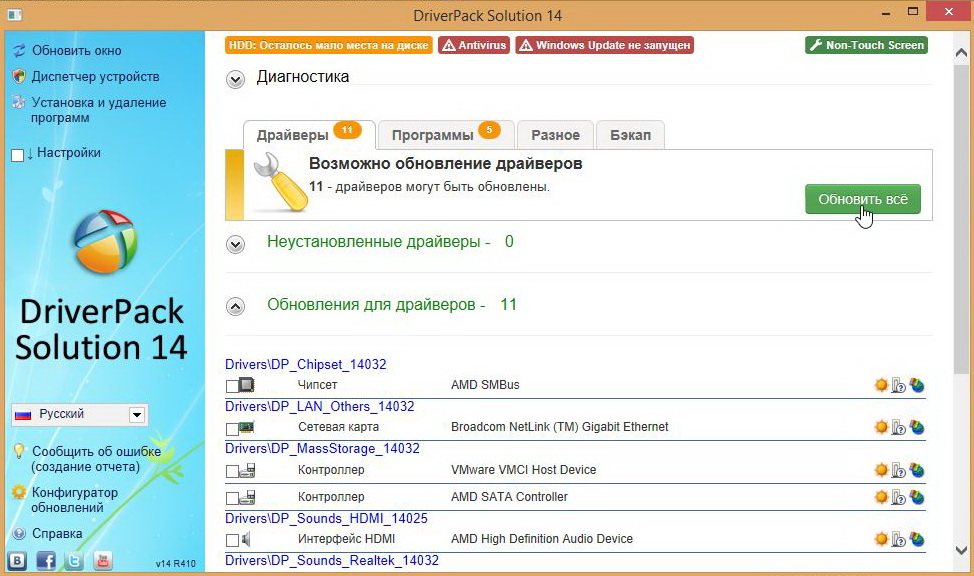
Ажурирајте управљачке програме у пакету Дривер Пацк Солутион 14.
2) Ако сте возач који сте пронашли и преузели сами - у већини случајева довољно је извршити извршну датотеку сетуп.еке. Успут, ако већ имате драјвер на бежичном Ви-Фи адаптеру, прво морате да га уклоните пре него што инсталирате нову.
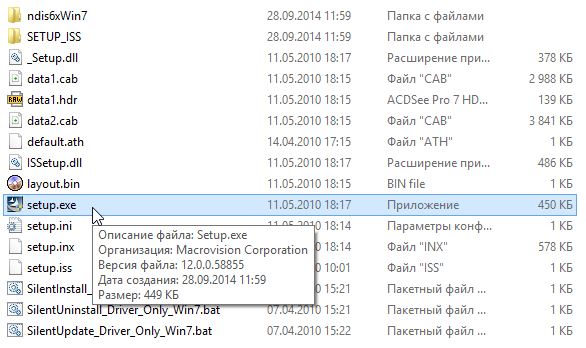
3) Да бисте уклонили управљачки програм из Ви-Фи адаптера, идите у Девице Манагер (идите на мој рачунар, а затим кликните било где на десном тастеру миша и одаберите ставку "Својства", са леве стране у менију изаберите Управљач уређајима).
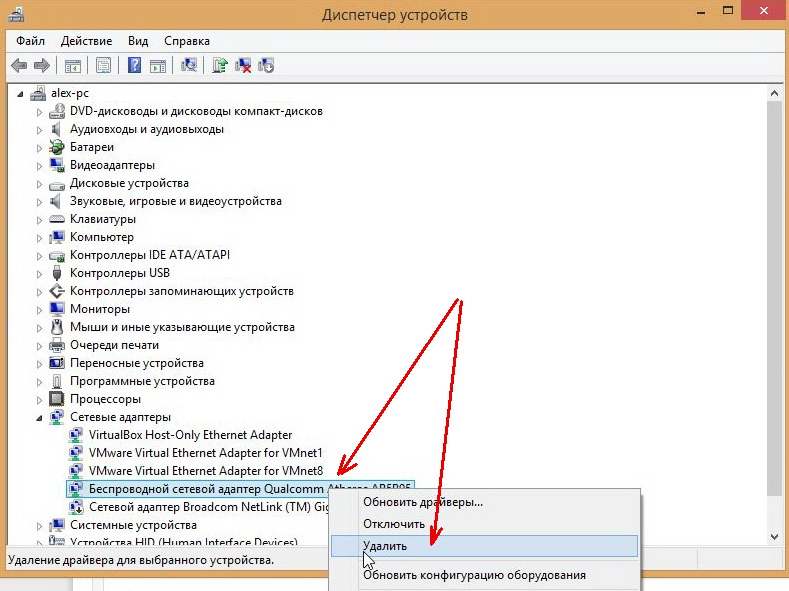
Онда ћете морати само потврдити своју одлуку.
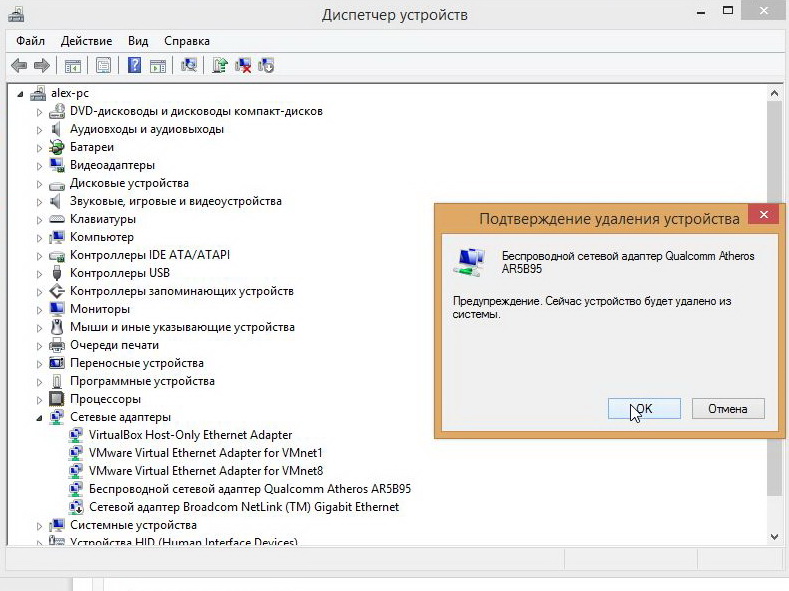
4) У неким случајевима (на пример, приликом ажурирања старих управљачких програма или када нема извршне датотеке), биће вам потребна "ручна инсталација". Најлакши начин да то урадите је помоћу управитеља уређаја тако што ћете десним тастером миша кликнути на линију помоћу бежичног адаптера и изаберите опцију "Ажурирај управљачке програме …"
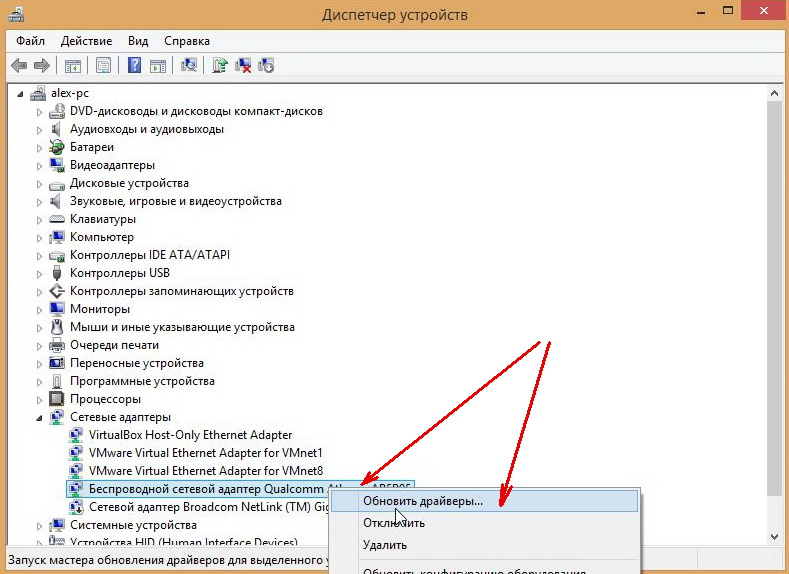
Затим можете да изаберете "претрагу управљачких програма на овом рачунару" - у следећем прозору наведите фасциклу са преузетим управљачким програмом и ажурирајте управљачки програм.
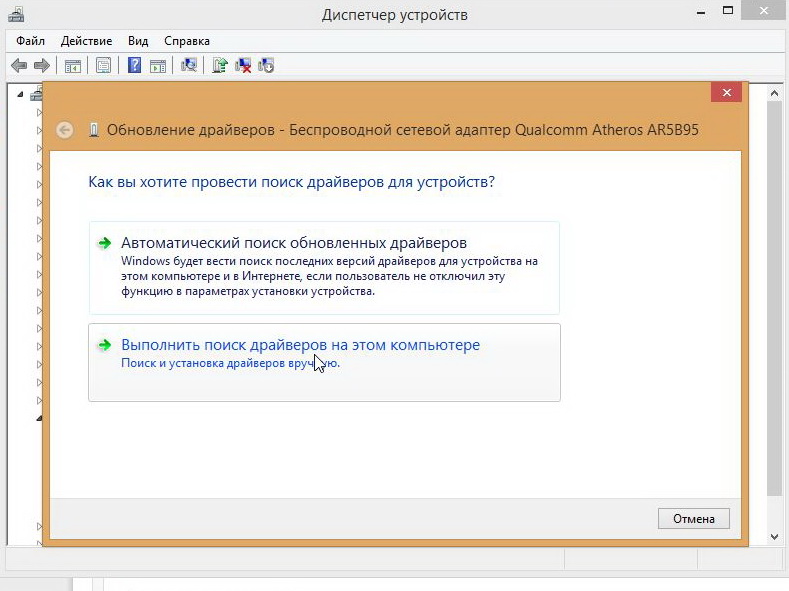
На ово, заправо све. Можда ћете бити заинтересовани за чланак о томе шта да радите када лаптоп не пронађе бежичне мреже:
Са најбољим …